1、首先,使用ps打开一张要操作的图片,如下图所示,然后进入下一步。

2、其次,完成上述步骤后,使用矩形选框工具或椭圆选丸泸尺鸢框工具,选择需要打马赛克的部分,如下图所示,然后进入下一步。

3、接着,完成上述步骤后,单击上方菜单栏中的“滤镜-像素化-马赛克”,如下图所示,然后进入下一步。
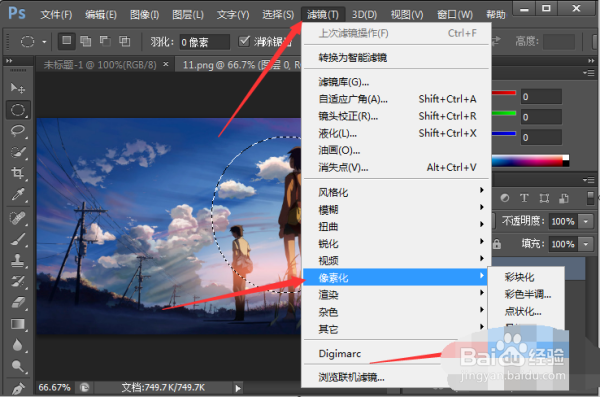
4、然后,在弹出窗口中,以百分比调整图片的缩略图大小。建议查看全图。 拖动方形查看熄鞋孜鼻马赛克效果,再单击确定,如下图所示,然后进入下一步。

5、最后,完成上述操作后,按ctrl +d取消当前选区就可以看到效果图了,如下图所示。这样,问题就解决了。

